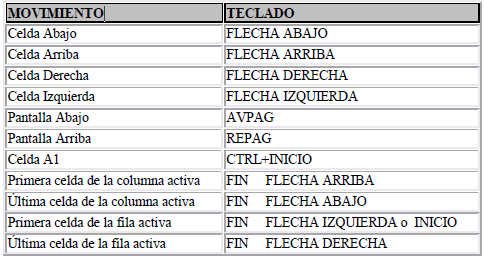1) Teclado: pulsamos inicio despues vamos a todos los programas y salen varias opciones y le davos en la opcion microsft office y salen las distintas opciones de microsft exel y le damos enter.
Maus: Cogemos El Maus Le Damos Clik A Inicio Despues A Todos Los Programas Y Nos Apàreceran Tipos De Programas Y Buscamos Microsoft Office Y Le Damos Clik Y Buscamos Microft Exel Y Damos Clik.
2)
*Barra de Dibujos:Es una barra en compuesta por un conjunto de botones que te permiten añadir/modificar cuadros, círculos, incluir cuadros de texto, flechas, fuguras de 3 dimensiones, etc...
*Banda Deslizante: Es Aquella que nos deja desplazar hacia riba y hacia bajo
*Panel de Tereas:En informática se denomina barra de tareas a la barra que sirve para encontrar lo buscado y controlar aplicaciones de diversos sistemas operativos, entre ellos Microsoft Windows, Linux y Mac OS X.
*Barra de Menu:En computación, la barra de menú es un área de la interfaz de usuario que indica y presenta las opciones o herramientas de una aplicación informática, dispuestas en menús desplegables. Están presentes principalmente en aplicaciones con interfaz gráfica; sin embargo, también es posible verlas en programas con interfaz de texto, tales como las aplicaciones que usan Ncurses.
*Barra Standar:La barra de herramientas Estándar contiene obviamente, los botones para los comandos más usados llamados estándar. Microsoft usa muchos de estos mismos botones en otras aplicaciones. Otros Sistemas de software usan botones muy parecidos para los mismos tipos de comandos. La mayoría de estos son fáciles de entender y de usar
*Barra de Formato:Una de las ventajas más grandes del procesamiento de palabras con la computadora, es su capacidad de cambiar el formato del texto y documento en cualquier momento. La Barra de Formato contiene botones y listas que se despliegan para todas las cosas que la gente cambia más a menudo sobre el aspecto de su texto, como el color, tamaño y fuente. Existen tantas opciones!
*Barra de Formulas: La barra o paleta de fórmulas es el espacio en el que aparecen las expresiones que introducimos en cada una de las celdas de Excel.
La barra de formulas facilita la creación y modificación de fórmulas, al tiempo que proporciona información acerca de las funciones y sus argumentos. Si pulsa el botón Modificar fórmulas de la barra de fórmulas o en el botón Pegar función de la barra de herramientas Estándar, aparecerá la paleta debajo de la barra de fórmulas
*Hojas de Trabajo:La hoja de trabajo es una herramienta contable considerada como un borrador de trabajo para el contador, que permite al usuario poder observar el ajuste de los saldos, de las cuentas en las cuales se haya obtenido algún error, a la vez permite analizar los movimientos en los cargos y abonos.
*Filas: y Columnas: Las filas son las que estan de manera horizontal y las columnas son las q estan de manera vertical.
En Excel por ejemplo las filas estan representadas por los numeros y las columnas por las letras.
EN WORD DEPENDE COMO DIBUJES LA TABLA PERO LAS FILAS SIEMPRE SON DE IZQUIERDA A DERECHA Y COLUMNAS DE ARRIBA HACIA ABAJO
*Barra de Inicio: También llamada barra del menú inicio, es una barra incorporada a la barra de tareas del sistema operativo. A esta se accede haciendo clic en el botón de Inicio. Esta definición se basará en la barra de inicio de Windows.
La barra de Inicio suele tener un logo de Windows pequeño y al pulsar sobre este botón se despliegan diferentes opciones. Estas opciones cambian dependiendo de la versión de Windows que se esté usando y de la configuración propia del usuario.
*Boton Office: Word presenta en su pantalla principal dos áreas en las que se encuentran todas las funciones que ofrece esta aplicación para el usuario.
La primera es el Botón Office, el cual comprende acciones como crear un documento, abrir uno existente, guardar e imprimir, entre otras.
El Botón Office se encuentra en la esquina superior izquierda de la pantalla, siendo este la imágen presentada a continuación.

*Celda activa: En Excel, una celda activa es una celda que está abierta para su manipulación. En general, cuando una celda está activa se diferencia gráficamente del resto de las celdas, mediante un marco, recuadro o contorno más grueso

*Barra de estado: La barra de estado muestra información sobre los modos de edición actuales, como el modo de ayudas visuales, el modo de aplicaciones de estilo, el modo de representación y modo de tamaño de página. La barra de estado también muestra información acerca del archivo está modificando, como el tamaño del archivo, el esquema HTML y el esquema CSS.
*barra de ayuda: El centro de ayuda y soporte tecnico es una pequeña aplicación que incorporan la mayoria de los programadores en su software para facilitar, enseñar, y solucionar cualquier problema que tuvises con el programa.
Excel no es la exepción, si abres el centro de ayuda podras ingresar una prgunta o alguna palabra relacionada a la herramienta con la que tienes problemas o quieras usar y este asistente te ayudara a resolver tu problema.
*Barra de zoom: El zoom permite modificar la ampliación de la hoja de cálculo en pantalla: si amplías la hoja cabrán menos celdas en la pantalla, aunque se verán más grandes; por el contrario, cuando se reduce cabrán más celdas en la pantalla, aunque se verán más pequeñas.
Para modificar en nivel de ampliación puedes utilizar el comando Zoom en la ficha Vista de la cinta de opciones o, lo que es todavía más fácil, el control deslizable Zoom que está en el extremo
3) Movimiento rápido en la hoja
Tan solo una pequeña parte de la hoja es visible en la ventana de documento. Nuestra hoja, la mayoría de las veces, ocupará mayor número de celdas que las visibles en el área de la pantalla y es necesario moverse por el documento rápidamente.
Cuando no está abierto ningún menú, las teclas activas para poder desplazarse a través de la hoja son:
MOVIMIENTO
TECLADO
Celda Abajo
FLECHA ABAJO
Celda Arriba
FLECHA ARRIBA
Celda Derecha
FLECHA DERECHA
Celda Izquierda
FLECHA IZQUIERDA
Pantalla Abajo
AVPAG
Pantalla Arriba
REPAG
Celda A1
CTRL+INICIO
Primera celda de la columna activa
FIN FLECHA ARRIBA
Última celda de la columna activa
FIN FLECHA ABAJO
Primera celda de la fila activa
FIN FLECHA IZQUIERDA o INICIO
Última celda de la fila activa
FIN FLECHA DERECHA
Otra forma rápida de moverse por la hoja cuando se conoce con seguridad la celda donde se desea ir es escribir su nombre de columna y fila en el cuadro de nombres a la izquierda de la barra de fórmulas:
Por ejemplo, para ir a la celda DF15 deberás escribirlo en la caja de texto y pulsar la tecla INTRO.
Aunque siempre puedes utilizar el ratón, moviéndote con las barras de desplazamiento para visualizar la celda a la que quieres ir, y hacer clic sobre ésta.
Movimiento rápido en el libro
Dentro de nuestro libro de trabajo existen varias hojas de cálculo. Por defecto aparecen 3 hojas de cálculo aunque el número podría cambiarse.
En este apartado trataremos los distintos métodos para movernos por las distintas hojas del libro de trabajo.
Empezaremos por utilizar la barra de etiquetas.
Observarás como en nuestro caso tenemos 3 hojas de cálculo, siendo la hoja activa, es decir, la hoja en la que estamos situados para trabajar, la Hoja1.
Haciendo clic sobre cualquier pestaña cambiará de hoja, es decir, si haces clic sobre la pestaña Hoja3 pasarás a trabajar con dicha hoja.
Si el número de hojas no caben en la barra de etiquetas, tendremos que hacer uso de los botones de la izquierda de dicha barra para visualizarlas:
Para visualizar a partir de la Hoja1.
Para visualizar la hoja anterior a las que estamos visualizando.
Para visualizar la hoja siguiente a las que estamos visualizando.
Para visualizar las últimas hojas.
Una vez visualizada la hoja a la que queremos acceder, bastará con hacer clic sobre la etiqueta de ésta.
Si todas las hojas del libro de trabajo caben en la barra, estos botones no tendrán ningún efecto.
También se pueden utilizar combinaciones de teclas para realizar desplazamientos dentro del libro de trabajo, como pueden ser:
MOVIMIENTO
TECLADO
Hoja Siguiente
CTRL+AVPAG
Hoja Anterior
CTRL+REPAG
*Moverse o desplazarse por una hoja de cálculo
Mostrar todo
Hay distintas formas de desplazarse por una hoja de cálculo. Puede utilizar las teclas de dirección, las barras de desplazamiento o el mouse para moverse entre las celdas y desplazarse rápidamente a las distintas áreas de la hoja de cálculo.
En Microsoft Office Excel 2007, puede beneficiarse de una mayor velocidad de desplazamiento, de un desplazamiento fácil hasta el final de un rango y de la información en pantalla, que le permite saber el punto de la hoja de cálculo en el que se encuentra. También puede utilizar el mouse para desplazarse en cuadros de diálogo que presentan listas desplegables con barras de desplazamiento.
4)